- Accueil
- Transfert de fichiers
- Options de transfert
- Choix d’une destination de transfert
Fonts size
- S
- M
- L
Choix d'une destination de transfert
Vous pouvez spécifier un dossier de destination dans Nikon Transfer 2. Nikon Transfer 2 peut créer automatiquement un sous-dossier dans le dossier de destination afin de transférer des fichiers vers celui-ci. Le dossier de destination peut être sélectionné dans le panneau [Destination principale] des options de transfert.
Choix d’un dossier de destination
- Cliquez sur l’onglet [Destination principale] dans la zone des options de transfert.
Le panneau [Destination principale] s’affiche.
- Ouvrez le menu [Dossier de destination principale :] et sélectionnez [Parcourir...].
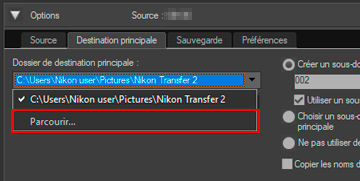 Une fenêtre de sélection de dossier s’affiche.
Une fenêtre de sélection de dossier s’affiche.
- Naviguez vers la destination souhaitée et cliquez sur [OK].
Pour transférer les fichiers sélectionnés vers la nouvelle destination, cliquez sur [Démarrer le transfert]. Les fichiers sont transférés vers un sous-dossier créé automatiquement dans le dossier de destination sélectionné.
Destinations de transfert par défaut
Par défaut, les fichiers sont transférés vers un nouveau sous-dossier situé dans les dossiers ci-dessous.
- Windows:
- [(Nom d'utilisateur)] > [Images] > [Nikon Transfer 2]
- Mac OS :
- [Utilisateurs] > [(Nom d'utilisateur)] > [Images] > [Nikon Transfer 2]
Transfert de fichiers vers un sous-dossier
Dans le panneau [Destination principale], vous pouvez définir les options de création de sous-dossiers dans le dossier de destination.
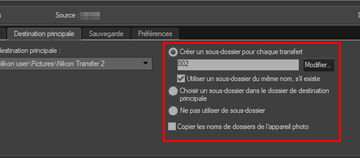
[Créer un sous-dossier pour chaque transfert] (option par défaut)
Sélectionnez cette option pour créer un nouveau sous-dossier dans le dossier de destination lors de chaque transfert.
Pour choisir le mode de dénomination des sous-dossiers, cliquez sur [Modifier...].
Pour plus de détails, consultez « Dénomination des dossiers ».
- [Utiliser un sous-dossier du même nom, s'il existe]
- Sélectionnez cette option pour transférer des fichiers vers un dossier existant s’il existe un dossier portant le nom qui serait créé à l’aide de la règle de dénomination choisie. Si un fichier déjà présent dans le dossier porte le même nom qu’un fichier à transférer, un chiffre est ajouté au nom du nouveau fichier afin de le rendre unique.
[Choisir un sous-dossier dans le dossier de destination principale]
Sélectionnez cette option pour créer un nouveau sous-dossier dans le dossier de destination ou pour transférer les fichiers vers un sous-dossier existant. Saisissez un nom pour le sous-dossier à la fin du chemin d’accès de [Destination principale], en haut de la zone des options de transfert, ou choisissez l’un des cinq derniers sous-dossiers en cliquant sur  .
.
 .
.[Ne pas utiliser de sous-dossier]
Sélectionnez cette option pour transférer les fichiers directement vers le dossier de destination, plutôt que vers un sous-dossier de celui-ci.
[Copier les noms de dossiers de l'appareil photo]
Choisissez cette option pour stocker les fichiers transférés en utilisant la hiérarchie de dossiers et les noms de dossier (ex. : « 100NIKON » ou « NCFL ») employés sur la carte mémoire de l’appareil photo. Cette option est désactivée par défaut.
Les journaux de position, d’altitude (baromètre) et de profondeur transférés à partir d’un appareil photo sont enregistrés dans le dossier « NCFL » ou « GNSS ». Un lecteur de carte peut être nécessaire pour le transfert des fichiers journaux vers votre modèle d’appareil photo.
Pour plus d’informations sur le transfert des fichiers journaux, consultez le mode d’emploi de votre appareil photo.
- Élément connexe
- Panneau [Destination principale]
